【CCleaner中文版電腦pc版下載】CCleaner官方下載 v5.65.7632 特別版
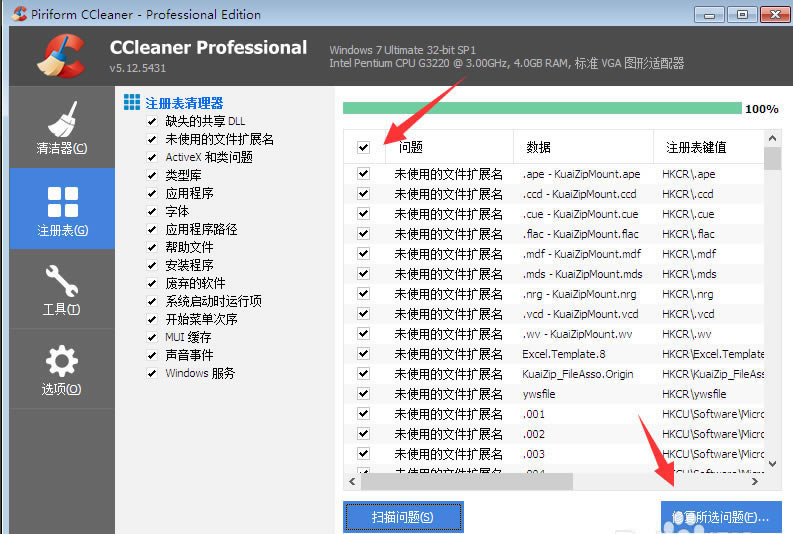
- 軟件類型:系統軟件
- 軟件語言:簡體中文
- 授權方式:免費軟件
- 更新時間:2024-12-02
- 閱讀次數:次
- 推薦星級:
- 運行環境:WinXP,Win7,Win10,Win11
軟件介紹
CCleaner中文版電腦版是一款系統優化和隱私保密的免費軟件,CCleaner能夠清除對系統無用的垃圾文件、程序及數據,以此讓系統進行更快運行和騰出更大的硬盤空間,還可以通過小巧的CCleaner對用戶的系統數據進行保護,讓非用戶不會觸碰到您的隱私文件,是用戶對系統保護、優化的首選。
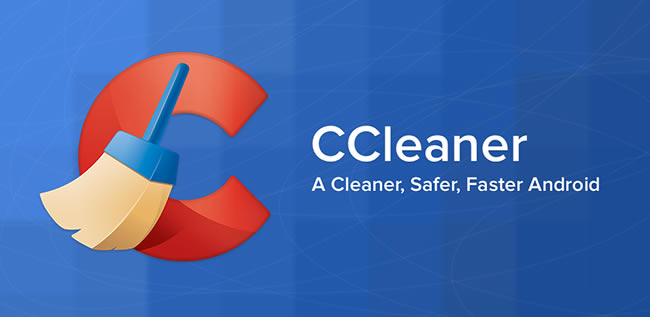
CCleaner中文版電腦版軟件特色
1、清理系統垃圾:清理臨時文件夾、歷史記錄、回收站等垃圾信息;
2、掃描清理注冊表垃圾鍵值;
3、ccleaner中文版內置軟件卸載模塊,可以選擇卸載軟件或者選擇僅刪除卸載條目;
4、ccleaner支持清除 IE、Firefox 、Oprea 等瀏覽器的歷史記錄、Cookies、自動表單記錄等隱私信息;
5、可以選擇清理常用軟件的歷史使用記錄!如:Media Player, winrar, Netscape, MS Office, Adobe Acrobat, 畫筆, 記事本等,免費使用,不含任何間諜軟件和垃圾程序。
CCleaner中文版電腦版軟件功能
1、ccleaner可以對臨時文件夾、歷史記錄、回收站等進行垃圾清理,并可對注冊表進行垃圾項掃描、清理;
2、帶有軟件卸載功能,可以從您的系統中卸載不需要的應用程序;
3、支持IE、firefox、Oprea等瀏覽器,可以很好地清除訪問歷史記錄、Cookies、自動表單記錄。
4、可以對一些常用軟件的“最新打開文件”進行清理!如:MediaPlayer,Netscape,MSOffice,adobeacrobat,winrar等;
CCleaner中文版電腦版使用教程
使用CCleaner怎么清理電腦垃圾
1、打開CCleaner,在最左側點擊選擇“清理”功能。在此功能中,可以分別從Windows自帶文件和其他應用程序下方的列表中勾選需要清理的項目,然后點擊下方的“分析”按鈕,將清理的條目列出來。
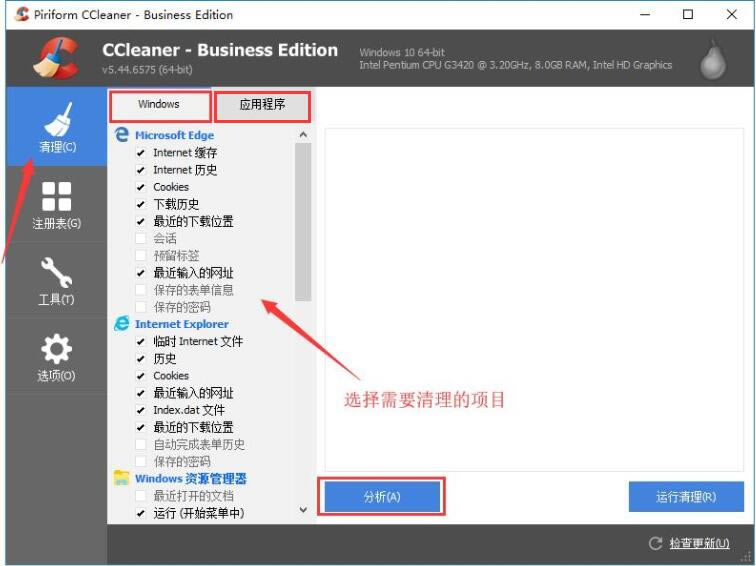
2、當分析結束后,會在右側得出分析結果列表,這是點擊右下角的“運行清理”按鈕即可。
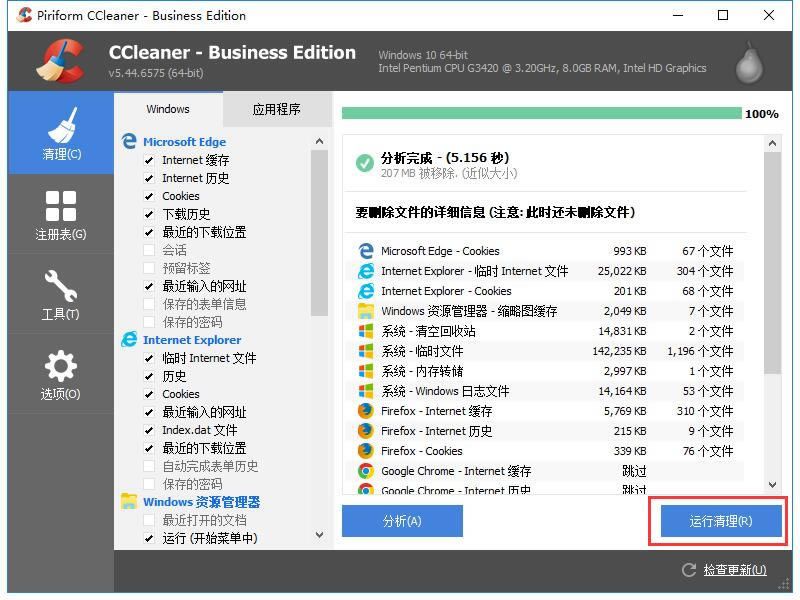
3、如果您想使用ccleaner軟件刪除注冊表問題,點擊ccleaner特別版左側的【注冊表】,勾選您要清理的注冊表表信息,修改完成后點擊【掃描問題】。
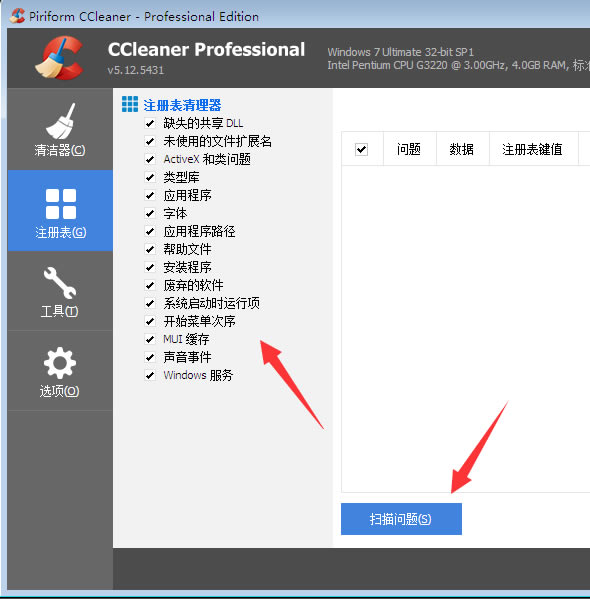
4、耐心等待ccleaner掃描完成,掃描完成后勾選你要修復的選項,點擊【修復所有問題】。
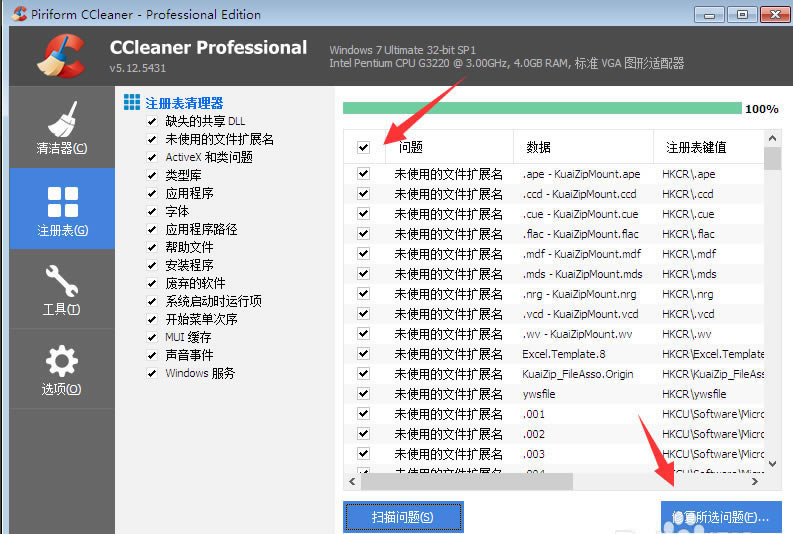
5、此時ccleaner會出現提示,是否備份對注冊表的更改。這里小編建議大家選擇是,因為文件不大,如果修復后出現問題還可以處理。
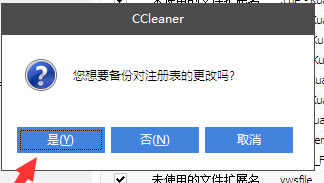
6、選擇ccleaner備份的注冊表文件的保存位置,選擇完成后點擊【保存】就可以了。
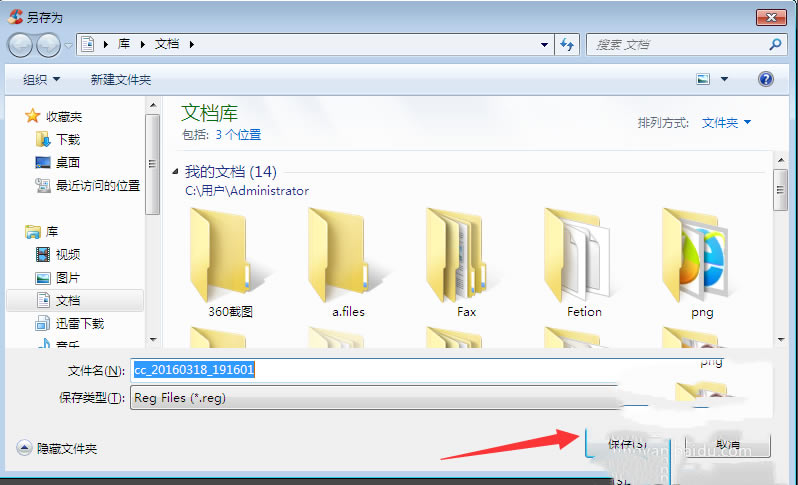
7、保存完以后,您可以放心的點擊ccleaner修復所有選定的問題了。
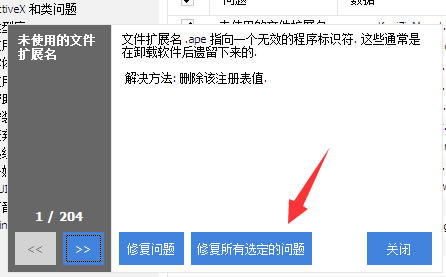
8、您看到ccleaner刪除注冊表問題成功了。
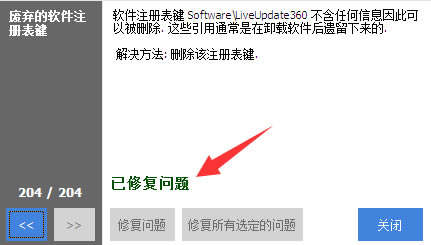
CCleaner中文版電腦版常見問題
CCleaner中文版如何更改語言
1、打開軟件
2、點擊“選項”
3、點擊“設置”
4、在語言欄中選擇要更換的語言
CCleaner中文版怎樣自定義刪除文件
1、打開CCleaner中文版
2、點擊“選項”
3、點擊“自定義”
4、添加文件的位置
5、點擊刪除
如何使用CCleaner中文版卸載軟件
1、打開CCleaner中文版
2、點擊“工具”
3、選擇想要卸載的軟件
4、點擊“卸載”
CCleaner中文版如何開機時自動啟動軟件
1、打開CCleaner中文版
2、點擊“選項”
3、點擊“設置”
4、把開機時自動啟動ccleaner的鉤打上
CCleaner中文版電腦版更新日志
改進清理類問題。
改善調度器管理。
GUI改進。
bug修復。

